Elimină virusul Uyari (Ghid gratuit)
Ghid de înlăturare a viruşilor Uyari
Ce este Virusul de tip ransomware Uyari?
Principalele criterii ale ransomware-ului Uyari:
Ransomware-ul Uyari este numele unui virus care este o altă infecţie cu ţintă geografică. De această dată, utilizatorii din Turcia se află în epicentrul acestei infecţii. Deci, dacă vă aflaţi în această zonă – aşteptaţi-vă la un potenţial atac. Cea mai bună acţiune este, desigur, să aflaţi cât mai multe despre acest virus, cum se răspândeşte, unde îl puteţi întâlni şi cum să îl evitaţi. În acest articol, vom discuta despre principalele aspecte ale acestui virus şi vă vom oferi sfaturi despre cum puteţi elimina Uyari din calculator dacă aţi fost deja infectat. Cu toate că nu doriţi să vă pierdeţi timpul citind şi doriţi să eliminaţi imediat virusul, puteţi sări direct la eliminarea virusului şi puteţi utiliza FortectIntego pentru a scăpa de această infecţie.
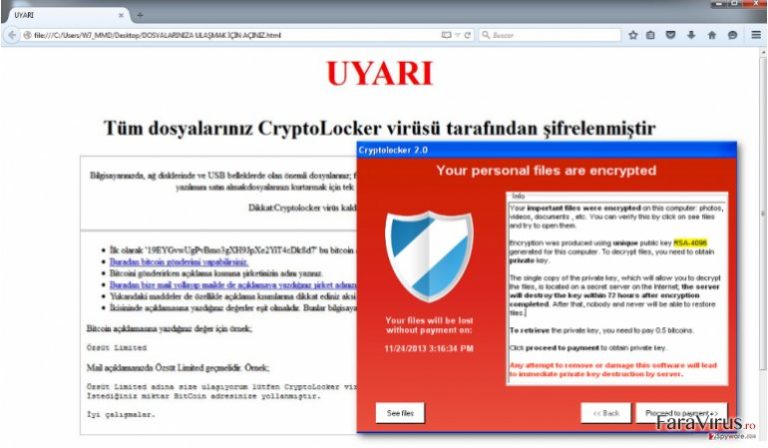
După cum am menţionat deja, acest virus se bazează pe o locaţie anume şi audienţa ţintită este clar reflectată în nota de recompensă, deoarece este scrisă în turcă. Ar trebui să vă reamintim că virusul lasă o notificare cu recompensa în ultimele stagii ale infiltrării în sistem după ce termină de criptat fişierele cu un algoritm complex. Nota de recompensă oferă informaţii de bază despre ceea ce s-a întâmplat cu calculatorul, de ce fişierele din acesta sunt inaccesibile şi ce se poate face pentru a redobândi accesul. Notificarea este oferită în format HTML şi este numită “DOSYALARINIZA ULAŞMAK İÇİN AÇINIZ”. În esenţă, hackerii cer victimei să achite o sumă mare de bani (în jur de 1315,66 de dolari) pentru cheia de decriptare. Problema este că nimeni nu ştie dacă această cheie chiar există sau dacă criminalii cibernetici îşi vor păstra promisiunea de a oferi una. Prin urmare, o opţiune mai sigură este să ştergeţi virusul din calculator şi să căutaţi moduri prin care să decriptaţi fişierele. În acest mod, nu veţi risca să fiţi escrocat şi nu veţi sprijini în mod nevoit criminalii cibernetici în dezvoltarea unor programe mai maliţioase. De asemenea, merită menţionat faptul că fişierele criptate vor avea extensia „.locked”, şi atât timp cât această extensie există, datele vor fi imposibil de accesat. În acest moment, nu există unelte care le pot elimina, însă există un software care poate ajuta la eliminarea lui Uyari din calculatorul dumneavoastră şi care poate preveni infectarea viitoarelor fişiere.
Moduri prin care acest ransomware se răspândeşte şi preia controlul asupra calculatoarelor:
Dacă doriţi să evitaţi pierderea datelor importante din cauza virusului Uyari, ar trebui să vă asiguraţi că sistemul şi software-urile sunt actualizate. Un sistem vechi sau aplicaţii neactualizate pot crea condiţii pentru viruşii de tip ransomware să infecteze calculatoare şi să vă blocheze fişierele. De asemenea, încercaţi să staţi departe de website-urile dubioase, pagini de descărcare software, şi alte domenii nesigure, deoarece de obicei, acestea sunt folosite pentru a distribui ransomware şi alţi viruşi similari precum troiani şi viermi. În special, această tendinţă este ascunsă în scripturile maliţioase de actualizare software, precum Adobe Flash Player. Deci, ar trebui să vă actualizaţi tot timpul software-ul doar pe site-uri oficiale. În final, aveţi grijă cu email-urile, deoarece un fişier infectat poate fi primit ataşat unui spam. Imediat după ce Uyari este descărcat şi instalat în calculator, va fi foarte dificil de oprit, deci ar trebui să preveniţi infiltrarea acestuia înainte să aibă loc.
Sugestii pentru eliminarea lui Uyari şi opţiuni de recuperare a fişierelor:
Deoarece virusul Uyari nu este o infecţie slabă, veţi avea nevoie de un software mai puternic pentru a se ocupa de el. Vă recomandăm să utilizaţi un antivirus profesional pentru a detecta fişierele corupte deoarece localizarea şi eliminarea manuală a virusului poate fi destul de complicată. Este posibil să fiţi nevoit să folosiţi instrucţiunile de decontaminare oferite sub acest articol în cazul în care infecţia blochează unealta anti-malware din a-şi face treaba. În mod contrar, ar trebui să încredinţaţi eliminarea lui Uyari unor unelte automate ce sunt demne de încredere. Amintiţi-vă că puteţi încerca să vă recuperaţi fişierele din copiile de rezervă sau utilizând unelte de recuperare date specializate doar după ce aţi eliminat Uyari din calculatorul dumneavoastră.
Manual de înlăturare a virusului Uyari
Înlăturaţi Uyari utilizând Safe Mode with Networking
-
Pasul 1: Reporniţi calculatorul pentru a Safe Mode with Networking
Windows 7 / Vista / XP- Apăsaţi Start → Shutdown → Restart → OK.
- Atunci când calculatorul dumneavoastră devine activ, începeţi apăsând de mai multe ori pe F8 până când observaţi fereastra Advanced Boot Options
-
Select Safe Mode with Networking from the list

Windows 10 / Windows 8- Apăsaţi butonul Power de pe ecranul de autentificare Windows. Acum ţineţi apăsat pe Shift, care se află pe tastatura dumneavoastră, şi apăsaţi pe Restart..
- Acum selectaţi Troubleshoot → Advanced options → Startup Settings şi în final apăsaţi pe Restart.
-
Imediat după ce calculatorul dumneavoastră devine activ, selectaţi Enable Safe Mode with Networking din fereastra Startup Settings.

-
Pasul 2: Înlătură Uyari
Autentificaţi-vă în contul infectat şi porniţi browserul. Descărcaţi FortectIntego sau un alt program anti-spyware sigur. Actualizaţi-l după care efectuaţi o scanare completă a sistemului şi înlăturaţi fişierele maliţioase care aparţin ransomware-ului şi finalizaţi înlăturarea lui Uyari.
În cazul în care ransomware-ul blockează Safe Mode with Networking, încercaţi următoarea metodă.
Înlăturaţi Uyari utilizând System Restore
-
Pasul 1: Reporniţi calculatorul pentru a Safe Mode with Command Prompt
Windows 7 / Vista / XP- Apăsaţi Start → Shutdown → Restart → OK.
- Atunci când calculatorul dumneavoastră devine activ, începeţi apăsând de mai multe ori pe F8 până când observaţi fereastra Advanced Boot Options
-
Select Command Prompt from the list

Windows 10 / Windows 8- Apăsaţi butonul Power de pe ecranul de autentificare Windows. Acum ţineţi apăsat pe Shift, care se află pe tastatura dumneavoastră, şi apăsaţi pe Restart..
- Acum selectaţi Troubleshoot → Advanced options → Startup Settings şi în final apăsaţi pe Restart.
-
Imediat după ce calculatorul dumneavoastră devine activ, selectaţi Enable Safe Mode with Command Prompt din fereastra Startup Settings.

-
Pasul 2: Resetaţi fişierele şi setările sistemului
-
Imediat ce apare fereastra Command Prompt, introduceţi cd restore şi apăsaţi pe Enter.

-
Acum tastaţi rstrui.exe şi apăsaţi din nou pe Enter..

-
Când apare o fereastră nouă, apăsaţi pe Next şi selectaţi punctul de restaurare care este înaintea infiltrării lui Uyari. După ce veţi face acest lucru, apăsaţi Next.


-
Acum apăsaţi pe Yes pentru a începe restaurarea sistemului.

-
Imediat ce apare fereastra Command Prompt, introduceţi cd restore şi apăsaţi pe Enter.
În final, ar trebui să luaţi în considerare tot timpul protecţia împotriva cripto-ransomware-urilor. Pentru a vă proteja calculatorul de Uyari precum şi de alte ransomware-uri, utilizaţi un anti-spyware bun, precum FortectIntego, SpyHunter 5Combo Cleaner sau Malwarebytes.









